回弹处理软件说明书
上课Dynaform回弹07

U 型梁回弹模拟导入文件保存数据库选择菜单File/Save as,在指定的工作目录里输入文件名“springback.df”后,单击Save 保存并退出对话框。
自动设置在进入自动设置界面之前,我们只需要对工具进行网格剖分,其它的以前操作都可以在自动设置中来完成,包括单元的物理偏置(PHYSICAL OFFSET)、或者使用接触偏置(CONTACT OFFSET)的选择等。
用户可以单击SETUP 菜单下面的AUTOSETUP 选项进入自动设置。
新建一个自动设置1.选择模拟类型Sheet forming;2.选择工艺模板为Springback;3.输入板料的厚度为1.00;4.单击确定按钮确认并进入自动设置的主对话框中。
基本参数设置进入General 页面后,用户只需要将标题(Title)改成Springback即可,其他参数基本上不需要修改,采用软件推荐使用的缺省值。
板料定义1. 将页面切换到Blank 页面。
单击自动设置页面上面红色的Blank 标签,系统会进入到板料定义页面。
2. 在板料定义页面单击Geometry 下面的红色定义几何模型…按钮。
3. 系统弹出定义板料部件对话框,单击添加零件层…按钮,在弹出的对话框中选择BLANK 层,选择完成后,单击确定(OK )按钮退出零件层的选取。
系统返回板料定义对话框。
4. 单击退出(EXIT )按钮退出板料零件层定义对话框。
系统返回板料定义主界面。
这时关于板料的基本参数都已经定义好,板料页面的标签由红色变为黑色,如图所示。
板料材料及其属性定义1. 单击BLANKMAT 按钮出现如图所示的材料对话框。
这里我们单击Material Library…按钮。
板料材料及其属性定义2. 选择美国材料数据库,在材料库中选择零件的材料模型及材料。
这里我们选择T36 低碳钢DQSK。
选择完成后返回Blank 设置页面。
3. 定义属性。
单击ELFORM=2 按钮,系统弹出图6.10 所示的属性对话框。
(仅供参考)dynaform回弹分析详细教程
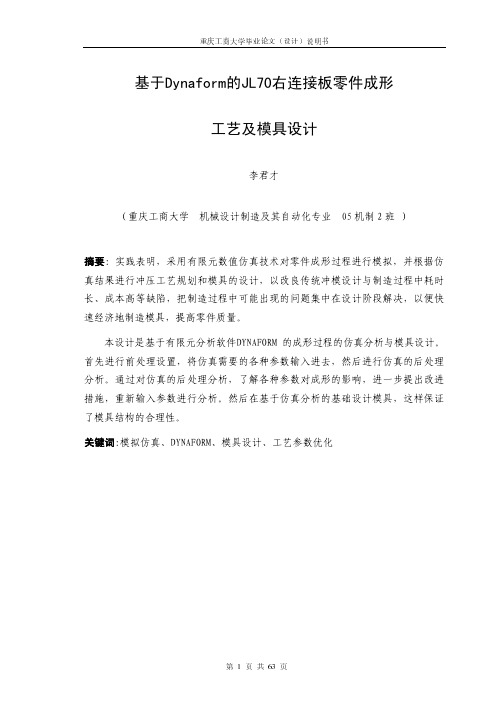
基于Dynaform的JL70右连接板零件成形工艺及模具设计李君才(重庆工商大学 机械设计制造及其自动化专业 05机制2班 )摘要: 实践表明,采用有限元数值仿真技术对零件成形过程进行模拟,并根据仿真结果进行冲压工艺规划和模具的设计,以改良传统冲模设计与制造过程中耗时长、成本高等缺陷,把制造过程中可能出现的问题集中在设计阶段解决,以便快速经济地制造模具,提高零件质量。
本设计是基于有限元分析软件DYNAFORM 的成形过程的仿真分析与模具设计。
首先进行前处理设置,将仿真需要的各种参数输入进去,然后进行仿真的后处理分析。
通过对仿真的后处理分析,了解各种参数对成形的影响,进一步提出改进措施,重新输入参数进行分析。
然后在基于仿真分析的基础设计模具,这样保证了模具结构的合理性。
关键词:模拟仿真、DYNAFORM、模具设计、工艺参数优化Base on Dynaform JL70 right Junction panel Ban parts forming process and die designLi Juncai(Chongqing Technology and Business University ,mechanical design automation and manufacturing professionals ,05 mechanism classes two)Abstract: Practice shows that the use of finite element simulation technology to partsforming process modeling, and simulation results are in accordance with the planning process and tamping die design, to improve the design and manufacture of traditional die in the time-consuming process of a long, the cost of higher defects in the manufacturing process problems that may arise in the design phase concentrated solution for rapid economic and die manufacturing, improve the quality of parts.The design is based on finite element analysis software DYNAFORM the process of forming simulation analysis and die design. First set up to deal with before, the simulation will need to enter into the various parameters, and then to simulate the post-processing analysis. Through the simulation of the post-processing analysis, an understanding of various parameters on forming the impact of further improvement measures, re-enter the parameters for analysis. Then based on the analysis of the simulation based design mold, such a guarantee die structure is reasonable. Keywords: simulation、DYNAFORM、mold design、Technological parameter optimization目录目录1.绪论 (4)1.1 引言 (4)1.2 板料冲压成形的主要特点 (5)1.3 板料成形仿真技术的国内外应用现状 (5)1.4板料冲压仿真技术的发展趋势 (8)1.5本课题的主要设计内容和基本思路 (11)2.冲压成形有限元理论及软件简介 (13)2.1 有限元方程及其求解步骤 (13)2.2 有限元求解格式 (15)2.3 Dynaform软件与有限元模拟计算步骤 (15)3.JL70右连接板零件建模与冲压工艺规程设计 (19)3.1 零件结构特点与冲压工艺顺序安排 (19)3.2 零件的模型构建 (19)3.3 零件中性层曲面的创建 (20)3.4冲压方向确定 (23)3.5 零件毛坯的反求 (25)4.JL70右连接板零件成形工艺设计与数值模拟 (28)4.1快速成形评估 (28)4.2 模面设计 (30)4.3 成形工艺有限元模型的建立 (32)4.3.1 有限元网格的划分 (32)4.3.2上、下模及压边圈的生成 (33)4.3.3 有关主要工艺参数的初定值 (36)5.仿真结果分析与工艺参数的优化调整 (41)5.1 仿真结果分析 (41)5.1.1 FLD图分析 (41)5.1.2 厚度变化图的分析 (42)5.1.3 冲压力、压边力曲线及分析 (42)5.1.4 零件尺寸、形状的测量与分析 (43)5.2 工艺参数的优化调整方案 (43)5.3 优化后的仿真结果的对比分析 (44)5.4零件的回弹分析 (50)6.JL70右连接板零件的成形模具设计 (54)6.1 模具结构方案的设计 (54)6.2 模具结构设计工作图 (60)7.结论 (61)致谢 (62)参考文献 (63)1.1.绪论绪论绪论1.11.1 引言引言当前,板料成形仿真领域的研究集中在几个方面:揭示零件几何形状、模具几何形状及结构、材料类型及性能参数等各种因素对成形结果及成形性能的影响;通过引入知识工程等技术,进一步提高成形模拟精度及仿真计算效率;板料冲压加工作为一个标准化生产过程,在汽车、轻工、航空、国防等领域应用非常广泛,在现代工业生产中占有举足轻重的地位。
DH2000处理器 (说明书)

使用说明书DH2000A回弹数据处理器北京大地华龙科技有限责任公司目录一、使用注意事项 (1)二、回弹数据处理器主要特点 (1)三、仪器图解 (1)1、仪器外观 (1)2、记数界面 (2)四、快速入门 (2)五、操作说明 (3)六、数据处理软件 (5)1、软件功能 (5)2、软件安装 (6)3、运行程序…………………………一、使用注意事项1. 数据删除后不能恢复,请慎重选择。
2. 只有在选项界面下按键方能进入记数状态。
3. 键盘不要用力按压。
4. 处理器长时间不用时,切记取出电池。
二、回弹数据处理器主要特点1. 依据《回弹法检测混凝土抗压强度技术规程》JGJ/T23—2001研制,完全符合国家规范。
2. 可写入专用测强曲线或表格,一般配置为JGJ/T23—2001表格曲线。
3. 现场可显示单测区、单构件强度,并配有专用处理软件,数据可传入计算机处理,生成检测报告。
三、仪器图解1、仪器外观2、记数界面:四、快速入门(以单构件测试为例)1、安装电池。
2、按开/关键,进入选项界面,选择参数。
3、参数选择完毕,按返回/记数键,进入记数界面。
4、在数值框内键入回弹值。
”值。
5、回弹值全部输入后,显示该测区“Rm”值和“ƒccu6、按确定键保存该测区7、重复“4—6”的操作步骤,进行下一个测区的测试。
8、一个构件全部测试完毕,返回选项界面,进入“强度换算”中的“单构件强度推定”,输入构件号,查看该构件的测区数总计和构件强度推定值。
9、按取消键,返回选项界面。
五、操作说明1、打开仪器后部电池盖,按“+”、“-”指示装入两节5#电池。
2、按开/关键,进入选项界面,选择参数。
移动光标至“构件区号”,按确定键进入,处理器显示如下界面:在光标闪动处输入欲测试构件号,按确定键,返回选项界面。
⑴移动光标至“测试方向”,按键进入,处理器显示如右界面:键,返回选项界面。
⑵移动光标至“浇注面”,按键进入,根据实际测试面,输入其相应代码,按键,返回选项界面。
回弹数据处理使用说明
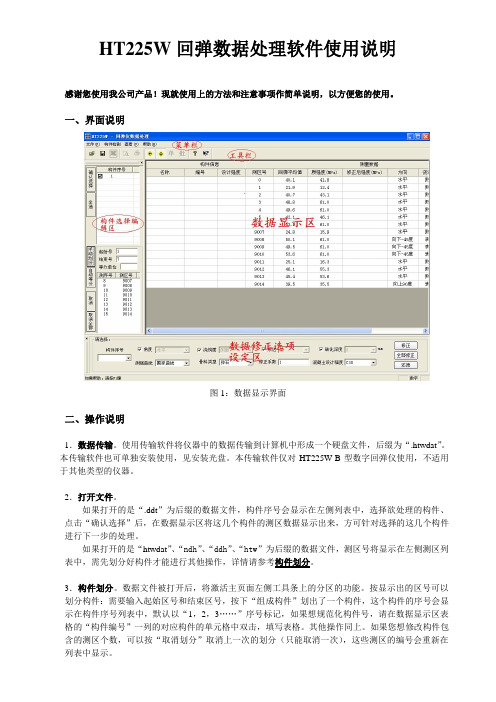
HT225W回弹数据处理软件使用说明感谢您使用我公司产品!现就使用上的方法和注意事项作简单说明,以方便您的使用。
一、界面说明图1:数据显示界面二、操作说明1.数据传输。
使用传输软件将仪器中的数据传输到计算机中形成一个硬盘文件,后缀为“.htwdat”。
本传输软件也可单独安装使用,见安装光盘。
本传输软件仅对HT225W-B型数字回弹仪使用,不适用于其他类型的仪器。
2.打开文件。
如果打开的是“.ddt”为后缀的数据文件,构件序号会显示在左侧列表中,选择欲处理的构件、点击“确认选择”后,在数据显示区将这几个构件的测区数据显示出来,方可针对选择的这几个构件进行下一步的处理。
如果打开的是“htwdat”、“ndh”、“ddh”、“htw”为后缀的数据文件,测区号将显示在左侧测区列表中,需先划分好构件才能进行其他操作,详情请参考构件划分。
3.构件划分。
数据文件被打开后,将激活主页面左侧工具条上的分区的功能。
按显示出的区号可以划分构件:需要输入起始区号和结束区号,按下“组成构件”划出了一个构件,这个构件的序号会显示在构件序号列表中,默认以“1,2,3……”序号标记,如果想规范化构件号,请在数据显示区表格的“构件编号”一列的对应构件的单元格中双击,填写表格。
其他操作同上。
如果您想修改构件包含的测区个数,可以按“取消划分”取消上一次的划分(只能取消一次),这些测区的编号会重新在列表中显示。
采用山东测强曲线:每构件不得少于3个测区。
采用其他测强曲线:每构件不得少于5个测区。
图2:构件划分5.回弹值查询修改:双击构件序号列表中的待查询/修改的构件的序号项,弹出如下对话框:图4:回弹查询修改在测区编号框中包含这个构件的所有测区编号,选择不同的编号,将在16个方框处显示对应测区的16个回弹值。
更改回弹值后,点击“修改”将改动保存下来,点击“初始值”调入原始数值。
也可以通过“直接修改数据”方式进行回弹值修改。
即:“确认选择”待检测构件后,双击可编辑的单元格对回弹数据、修正规则等进行修改和修正。
回弹仪数据处理软件用户手册V1.0

(V1.0)
用户操作手册
中测科仪(北京)科技有限公司
/
回弹仪数据处理软件用户手册 1. 关于本手册............................. 错误!未定义书签。
1.1. 本手册的内容 ....................... 错误!未定义书签。 1.2. 本手册的声明和条款 ................. 错误!未定义书签。
回弹仪数据处理软件用户手册 4.2.3. 登录设置 ....................................... 5 4.3. 软件主界面 .......................................... 6 4.3.1. 主要功能介绍 ................................... 6 5. 常用操作介绍............................................ 7 5.1. 数据处理 ............................................ 7 5.1.1. 菜单介绍 ....................................... 7 5.1.2. 新建工程 ....................................... 7 5.1.3. 工程基本信息 ................................... 8 5.1.4. 查询工程 ....................................... 8 5.1.5. 联机操作 ....................................... 9 5.1.6. 构件操作 ....................................... 9 5.1.7. 批量操作 ...................................... 11 5.1.8. 报告操作 ...................................... 12 5.1.9. 打印报表 ...................................... 13 5.1.10. 规程设置 ..................................... 14 5.1.11. 导入文件 ..................................... 14 5.1.12. 导出文件 ..................................... 14 5.2. 仪器设置 ........................................... 15 5.2.1. 菜单介绍 ...................................... 15 5.2.2. 仪器信息 ...................................... 15 5.2.3. 历史统计 ...................................... 17 5.3. 系统设置 ........................................... 18 5.3.1. 菜单介绍 ...................................... 18 5.3.2. 本单位信息 .................................... 18 5.3.3. 人员列表 ...................................... 18 5.3.4. 账户管理 ...................................... 19 5.3.5. 数据备份 ...................................... 19 5.3.6. 设备序列号 .................................... 20 6. 附录:................................................. 21 6.1. 回弹仪管理软件打印报告格式对照表.................... 21
朗睿数字回弹仪联机管理软件说明书
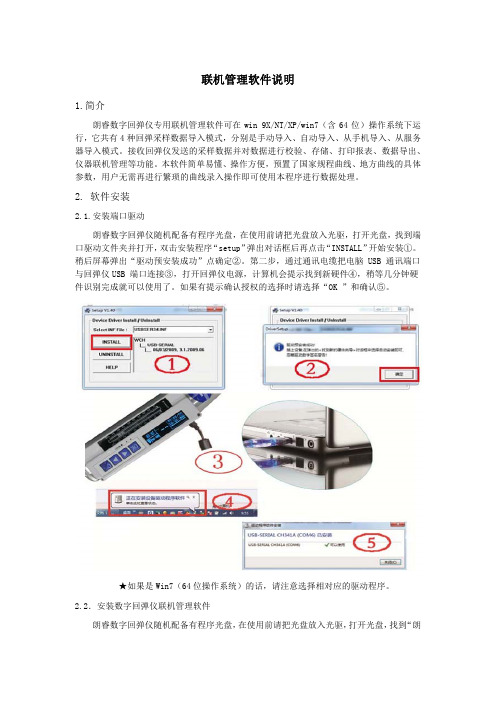
4.3.1.连接手机
确信手机通过 USB 数据线连接到电脑并且手机处于开机状态、数字回弹仪联机系统管理 软件已经打开。
4.3.2.构件数据导入
点击“回弹仪(M)→从手机导入构件”,弹出下图对话框。软件会读取手机中构件的委 托编号、构件数量、构件序号等信息,勾选所要导入的构件,然后点击导入,就可以把手机 内存的构件数据导入到联机管理软件中去了。
以构件界面为例:单击“工具(T)→界面设定(J)→构件界面设定”,弹出下面窗口, 取消“构件名称、砼设计等级、委托单位”的勾选后,显示效果如下图所示。
3.4.报表设置 单击“工具(T)→报表设置”,弹出下面对话框。其中包含报告单、原始记录表的横版
和竖版的选项、是否打印 3 种表格的选项、报告模板的选项、导出 TXT 文本数据格式的选项。
如:报告 1)。单击“报告 1”出现报告内容填写页面,在右侧的
选择需要添加
到本报告中的构件或批量打钩,填写好相关内容后,可以选择打印预览或直接打印报表。
★批量报告单需要满足至少 10 个构件或测区总数不少于 50 个测区。
5.3. 构件合并
如果想把前一次导入的回弹数据和本次导入的数据合并,形成一个文件包进行处理计算 的话,可以先打开前一个文件。再点击“文件(F)” →“合并构件”系统弹出对话框,选 择想要并入的构件,点确定即可完成。
★数据传送至电脑后,回弹仪上的数据不会丢失。
★如想取消传送数据点击“取消”按钮。
4.3.从手机导入构件
本功能仅适用于朗睿科技首创开发的智能云数字回弹仪。
智能云数字回弹仪是以手机或其他智能终端设备(以下称手机)为载体,连接具备蓝牙 功能的数字回弹仪进行回弹采样,再配合云端服务器和数字回弹仪联机管理软件,组成的回 弹实时采集系统。
回弹仪数据处理软件用户手册V10
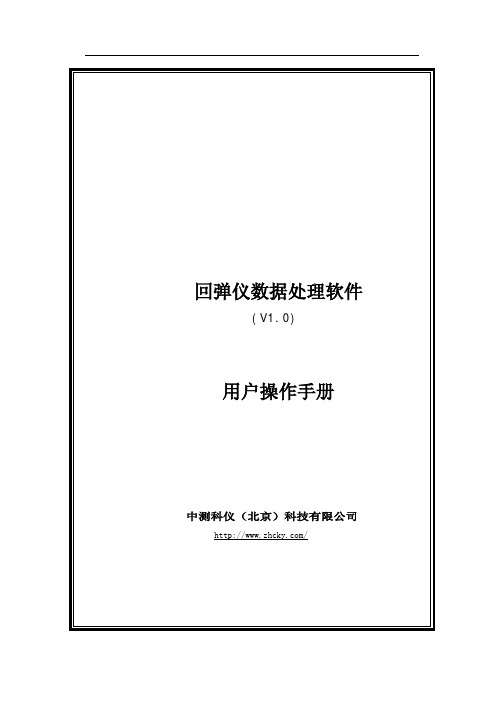
回弹仪数据处理软件(V1.0)用户操作手册中测科仪(北京)科技有限公司/回弹仪数据处理软件用户手册 1. 关于本手册 ............................. 错误!未定义书签。
1.1. 本手册的内容 ....................... 错误!未定义书签。
1.2. 本手册的声明和条款 ................. 错误!未定义书签。
1.2.1. 免责声明 ...................... 错误!未定义书签。
1.2.2. 警告及注意事项................. 错误!未定义书签。
2. 概述................................... 错误!未定义书签。
2.1. 软件简介 ........................... 错误!未定义书签。
2.2. 升级服务 ........................... 错误!未定义书签。
2.3. 客户技术服务 ....................... 错误!未定义书签。
3. 安装与卸载 .............................................. 13.1. 系统安装要求 ........................................ 1 3.1.1. 硬件环境要求 ................................... 1 3.1.2. 操作系统要求 ................................... 1 3.2. 软件安装步骤 ........................................ 1 3.2.1. 安装向导 ....................................... 1 3.2.2. 欢迎界面 ....................................... 1 3.2.3. 许可证协议 ..................................... 2 3.2.4. 安装路径 ....................................... 2 3.2.5. 安装进度 ....................................... 2 3.2.6. 完成安装 ....................................... 2 3.2.7. 软件升级 ...................... 错误!未定义书签。
回弹测强数据处理软件使用手册

本软件主要有以下功能: 1)对工程中所有检测构件的工程信息、检测信息、回弹数据 进行管理; 2)对回弹数据按照国家规程及江苏、山东等地方规程进行单 件处理或批处理;用户还可定制自己的曲线; 3)将我公司生产的回弹设备的检测数据传输至 PC 机; 4)打印预览、打印输出处理结果; 5)自动生成 Microsoft Word 格式的检测报告文档,用户只需 略加修改就可以完成检测报告; 6)可以随时调用帮助系统,指导操作。 本软件涉及两种不同类型的文件,如表 1.1 所示。
回弹测强数据处理软件
第一章 简 介
回弹法检测混凝土抗压强度数据处理软件(以下简称回弹处 理软件)是由本公司推出的用于处理回弹测强数据的 Windows 平 台下软件。
本软件可运行于安装了 Windows95 或 Windows98、WinMe、 WindowsXP、Windows2000、Windows NT 操作系统的计算机上。 使用本软件的“自动生成报告文档”功能需要在计算机上安装微 软公司的 Office 系列软件的 97 版或更高版本。
2.1 安装
1、将光盘放入计算机的光驱中,找到光盘根目录下的 S2Setup.exe 文件并运行它,安装向导将所需要的文件解压至计算 机(图 2.1),解压完成后,自动启动安装向导(图 2.2)以指导用 户进行安装。稍等几分钟,出现图 2.3 所示欢迎界面。
图 2.1 解压缩界面
图 2.2 启动安装向导界面 2
图 3.3 检测信息及结果显示区
9、 批处理结果区用于显示批处理计算的结果。只有选中按批处理 后,菜单中的批处理项才变为有效,才可进行批处理。
- 1、下载文档前请自行甄别文档内容的完整性,平台不提供额外的编辑、内容补充、找答案等附加服务。
- 2、"仅部分预览"的文档,不可在线预览部分如存在完整性等问题,可反馈申请退款(可完整预览的文档不适用该条件!)。
- 3、如文档侵犯您的权益,请联系客服反馈,我们会尽快为您处理(人工客服工作时间:9:00-18:30)。
本手册中的约定:A.灰色背景、带黑色方框的文字表示屏幕上的一个按钮或B.-”打开菜单项命令。
C.灰色背景、不带方框的文字表示屏幕上弹出的窗口中的控件(如选择框、输入框等)名称。
如打开文件窗口中的文件名输入框。
D.Windows下分析软件中选择文件的方法:(1)单击鼠标左键可以选中单个文件;(2)按住(3)按住单击鼠标左键可以选中一个文件后,第一章、简介回弹数据分析处理软件是由北京市康科瑞工程检测技术有限责任公司推出的用于回弹数据分析处理的软件。
它可运行于安装了Windows95/98/2000/xp操作系统的计算机上。
本软件的处理对象是“KR-2回弹数据处理器”存储的数据文件(PHT文件)和“KR-1回弹数据处理器”、“HT225W全自动数字式回弹仪”存储的数据文件(RFC文件)或直接输入的回弹值,可以对测试数据按单个构件或者批进行计算处理。
软件处理过程符合中华人民共和国行业标准《回弹法检测混凝土抗压强度技术规程》(JGJ/T 23-2001)。
分析计算完成后不但可以保存或打印输出分析结果,而且还可以生成Microsoft Word格式的检测报告文档,用户只需稍加修改就可以完成检测报告。
本软件涉及三种不同类型的文件,如表1.1所示。
第二章、安装本软件的安装过程与常用的Windows软件的安装基本相似。
本章将对本软件的安装和使用前的准备工作做详细的介绍。
安装步骤如下:1、打开仪器配套光盘,双击康科瑞数显回弹数据处理软件文件,程序会先复制文件,复制结束后则会出现如图2.1的安装界面。
点击下一步则进入下一步安装界面,点击取消则出现退出软2.2),点击图2.2中的继续返回图的安装界面,点击退出则软件退出安装。
图2.1图2.22、进入图2.3安装界面,在此界面点击浏览可以更改程序的安装路径,点击下一步开始安装,点击上一步则返回图2.1界面,点击取消则返回图2.2界面。
需要注意的是当用户更改路径的时候,路径不能直接是某个根目录,而是要选择根目录下用户自己建立的文件夹。
图2.33、程序安装过程中将显示类似图2.4的界面.图4、显示图2.5界面时,点击完成程序安装完成。
图2.5至此,数显回弹处理软件安装完成。
第三章、软件结构(基础知识)第一节、软件界面介绍回弹数据分析处理软件的操作方法及界面形式完全符合Windows风格,已经熟悉Windows操作的用户会很容易掌握本软件的使用。
本软件界面主要由以下五部分组成(如图3.1所示):标题栏、菜单条、工具栏、状态栏、窗口显示区。
图3.1软件主界面●标题栏中从左到右显示软件图标、当前处理的文件名和三个标准应用程序按钮。
这三个标准Windows应用程序按钮的分别是- ---最小化按钮、□---最大化按钮、╳关闭程序按钮。
●菜单条由7个下拉菜单项组成,如图3.2所示。
单击每个菜单项都会出现一个下拉菜单,各对应一组功能。
这7个菜单项的子菜单项包含了本软件的全部功能。
当某些菜单项呈置灰状态时表示当前状态下此功能无效。
图3.2菜单条●工具条由一系列按钮组成,如图3.3所示,每个按钮可以实现一个常用功能,虽然菜单命令中已经包含了这些命令,但是对于这些常用命令来说,通过工具条按钮来实现要方便的多。
如果将鼠标在某个按钮上稍做停留,屏幕上会自动显示该按钮的功能。
当按钮颜色呈置灰状态时表示当前状态下此功能无效。
图3.3工具条●窗口显示区用于显示测试数据等。
第二节、菜单命令一、文件菜单:1、新建:用户可以创建新的测试数据文件。
其中构件编号、修订。
点击窗口右侧输入数据工具条,弹出数据录入与修改窗口所示;也可在数据窗口中双击某数据进行数据的录入与修改,如图3.5所示。
一个测区数据输入完毕后按回车键自动进入下一个测区,按退出键退出该窗口。
当所有测区数据录入完成后,自动弹出基本情况输入窗口,可以对构件基本情况进行确定和修改,图3.6所示。
构件所有已经输入的数据会自动显示在数据窗口中,如图3.1所示。
图3.4回弹数据输入图3.5个别回弹数据修改图3.6构件基本情况输入窗口2、打开:打开要处理或查看的文件。
其操作窗口如图3.7示。
图3.7打开数据文件窗口这是Windows标准的打开文件对话框,从搜寻中选取要打开文件所在的文件夹,从文件类型框中选取要打开的文件的类型,在“文件名”框中输入文件名或从文件列表框中选取要打开的文件,然打开按钮,将文件打开。
系统会根据所打开文件类型做相应RFC文件)进行分析处理,并保存为扩展名为PHT的同名文件,也可以打开处理后的文件(PHT文件)进行打印和修正。
3、关闭:每次打开时,程序自动对数据进行计算,当关闭文件时,程序提示是否保存处理后的文件,选择“是”,保存处理结果,以后可以用该文件生成报告文档;选择“否”,不对原文件进行任何修改。
4、关闭全部:关闭所有已经打开的文件。
5、保存:保存处理结果。
6、保存全部:保存全部已经打开的文件。
7、另存为:将当前文件更改文件名保存或更改文件路径保存。
从保存在框中选取要保存文件所在的文件夹,在文件名框中输入文件名后按保存,即可将文件保存,如图3.8示。
图3.8“另存为”窗口8、退出:退出本软件。
二、查看菜单:1、察看结果窗口:对于已经进行处理的数据文件可以通过该选项察看处理结果。
关闭该窗口即返回数据窗口;2、显示或关闭工具栏(如图3.9示),前面有表示显示该项,否则表示关闭该项;3、显示或关闭状态栏(如图3.9示),前面有表示显示该项,否则表示关闭该项图3.9查看菜单三、数据处理菜单:数据处理可以进行单个构件和批构件处理换。
按批进行处理时,需要打开该批构件包括的所有文件,然后点击按批构件处理,如图3.10示。
图3.10数据处理四、工具菜单:如图3.11所示。
图3.11工具菜单1、基本情况:可以对工程基本情况进行输入,完成后点击确定退出,如图3.6所示。
2、系统设置:可以对系统参数进行设置,包括测强曲线的选用,测试面的基本状态,测试角度等。
如图3.12所示。
系统默认为规程曲线,每个测区弹击点数为16个,数据处理时去掉3个最大值和3个最小值后取平均值。
如果选用非规程曲线时,首先应建立测强曲线数据库再重新进行设置。
规范类型中包括国家规范(JGJ/T23-2001)、北京规范、江苏规范、山东规范,用户在进行数据处理的时候可以根据实际情况进行选择,其曲线也分别对应于国家规程曲线和北京、江苏的地方曲线。
用户在选择报告格式的时候可以选择普通格式、上海报告格式和国家规范(JGJ/T23-2001)格式。
注:角度修正时,正数表示向上弹击,负数表示向下弹击,零表示水平弹击。
图3.12系统设置3、强度曲线数据库:本软件预装了规程曲线,用户可根据实际需要,建立地区曲线或专用曲线。
如图3.13所示。
图3.13建立用户测强曲线4、数据传输:“将HT225W全自动数字回弹仪”中的数据传输到计算机中。
按如下步骤进行:A.进行数据传输之前需要按图3.14用我们提供的专用串口线将计算机与“HT225W全自动数字回弹仪”连接起来。
图3.14 HT225W与计算机连接B.选择串口和保存数据文件的目录名:需要注意连接计算机端的串口是串口1,还是串口2,根据实际情况在选择串口框中进行设置,如图3.14所示。
设置完之后,点击开始传输,稍后在“HT225W全自动数字回弹仪”的数据输出界面按确定键。
(详情请见《HT225W全自动数字回弹仪用户手册》)图3.15 数据传输系统提示数据在传输中请等待,当PC机屏幕上出现如图3.16的提示时,数据传输已完成,用户可断开HT225W和PC机的连接。
特别需要指出的是,当用户用USB口进行传输时,首先将USB转串口转换器的USB端接到计算机上的USB口上,装上该转换器的驱动程序(用户只需在第一次传输的时候装驱动程序,以后除了重新安装系统外,用户传输数据时不需再安装该驱动程序)后,将该转换器的另一端串口与我们提供的专用串口线一端连接起来,将串口的另一端与“HT225W全自动数字回弹仪”连接起来,此时用户会发现在打开计算机上的设备管理器的端口(COM)选项,多出一个串口,然后用户在选择串口框中选择该串口后,即可进行数据传输,其余步骤与前面所说的串口传输相同。
图3.16 数据传输结束5、生成检测报告文档:用户可以选择分析结果文件生成相应的检测报告文件的初稿。
进行此项操作要求计算机装有OFFICE97简体中文版(或更高版本)。
生成检测报告步骤如下:图3.17生成检测报告文档A、在弹出的检测项目及文件设置对话框(如图3.13所示)中,按选择数据文件选择数据文件(可选择多个)、选择处理方式(单WORD文档)和报告编号,完成后按确定键。
B、在接下来弹出的对话框(如图3.14所示)中输入生成报告文件所需要的信息,完成后按确定键继续。
图3.18输入报告文档信息C、上一步结束后系统会自动调用WORD程序,并显示生成的报告,此报告为初稿还需要用户根据自己的要求进行编辑、修改最后形成正式的检测报告。
注意:在系统调用WORD生成报告文档的过程中不要在WORD 中进行操作,否则会造成文档乱码。
五、打印菜单:文件打印与打印功能设置,包括打印机型号、纸张大小(可选择A4、B5两种纸)的设置等,还可以对打印结果进行预览。
六、窗口菜单:查看处理结果和已打开的文件。
七、帮助菜单:1、关于:显示软件的版本信息。
2、目录和索引:显示本软件的帮助主题。
帮助主题包含软件使用说明、相关规程以及康科瑞公司的产品和其他信息。
注:帮助菜单内的帮助说明内容详细、浏览方便,更适合用户随时查看。
第四章、应用实例本软件主要配合我公司生产的“KR-2回弹数据处理器”和“HT225W全自动数字式回弹仪”使用。
为了能够使您更好的使用该产品,现在用一个实例向您介绍该软件的使用流程。
第一节数据传输1、“KR-2回弹数据处理器”的数据传输参照《KR-2回弹数据处理器用户手册》的数据传输部分,将回弹处理器中的回弹数据文件(pht文件)传入PC机中,本例假定数据文件保存在c:\dat文件夹下。
注意:建议将所有测试数据到在计算机中进行备份,以防回弹数据处理器中的数据意外丢失。
2、“HT225W全自动数字回弹仪”的数据传输参照《HT225W全自动数字回弹仪用户手册》相关章节及本手册第三章第二节中关于HT225W数据传输的说明,将HT225W 全自动数字回弹仪中的回弹数据传入PC机某个硬盘根目录下,如c:\dat。
传入数据自动按“HTW225全自动数字回弹仪”中回弹数据文件保存,文件名与“HT225W全自动数字回弹仪”中构件号相同,扩展名为“.rfc”,如“f001.rfc”等。
回弹数据文件一般包括以下内容:1、构件编号2、测区号3、角度修正4、浇筑面修正5、泵送(非泵送)6、碳化深度7、原始回弹值传输完成后,本软件自动将原始数据按一定格式保存为Fxxx.rfc文件。
